10 hienoa vinkkiä Samsung One UI 3.0:n käyttöön

Uusin One UI 3.0 (perustuu Android 11:een) on nyt saatavilla lippulaiva Galaxy S- ja Note -laitteille, ja se sisältää monia uusia ominaisuuksia ja parannuksia.

Samsung on kulkenut pitkän tien TouchWizin kynnyksellä. Yrityksen moderni One UI -käyttöliittymä on monien muutosten ja parannusten myötä tuonut upean käyttökokemuksen sekä paljon monipuolisemman ja hyödyllisemmän ominaisuusjärjestelmän. Uusin One UI 3.0 (perustuu Android 11:een) on nyt saatavilla yhtiön lippulaivapuhelimille Galaxy S- ja Note -laitteille, ja se sisältää monia uusia ominaisuuksia ja parannuksia.
Jos Samsung Galaxy -laitteesi on saanut One UI 3.0 -päivityksen, katsotaanpa joitain mielenkiintoisia vinkkejä ja temppuja, joista voi olla paljon apua käytön aikana.
1. Kaksoisnapauta näytön lukitsemiseksi ja avaamiseksi
Voit lukita Samsung Galaxy -laitteesi, jossa on One UI 3.0, kaksoisnapauttamalla tyhjää aluetta aloitusnäytöllä. Tämä ominaisuus toimii vain oletusarvoisen One UI -käynnistysohjelman kanssa. Tämä on pieni mutta kätevä toiminto, joka poistaa tarpeen painaa virtapainiketta laitteen lukitsemiseksi tai avaamiseksi.
Voit ottaa tämän ominaisuuden käyttöön tai poistaa sen käytöstä Samsung Galaxy -laitteessasi kohdassa Asetukset > Lisäominaisuudet > Liikkeet ja eleet .
2. Kiinnitä kohteet jakamisvalikkoon
One UI 3 sisältää toiminnon kohteiden kiinnittämiseksi Share-valikkoon. Joten jos jaat sisältöä usein tietyn sovelluksen tai palvelun kanssa, voit kiinnittää sen Share-valikkoon yksinkertaistaaksesi prosessia ja säästät aikaasi.
Jos haluat kiinnittää kohteen, avaa ensin Jaa-valikko jakamalla mitä tahansa sisältöä. Paina sitten pitkään kiinnitettävää kohdetta ja valitse Kiinnitä- vaihtoehto . Kaikki kiinnitetyt kohteet näkyvät erillisessä osiossa Jaa-valikossa.

3. Edistyneet videoohjaimet
Jos olet liittänyt Bluetooth-kuulokkeet Samsung Galaxy -puhelimeesi, voit käyttää niitä ulkoisena mikrofonina videoita kuvattaessa. Tämä tarjoaa paljon paremman äänenlaadun kuin pelkkä laitteen sisäänrakennetun mikrofonin käyttäminen.
Liittyy myös videoon, jos sinulla on tietoa ISO:ään, suljinnopeuteen ja aukkoon liittyvistä käsitteistä... voit hyödyntää One UI 3 -kamerasovelluksen Video Pro -tilaa täysimääräisesti. Tämä tila antaa sinulle täyden hallinnan kaikista tärkeistä näkökohdista laitteesi kamerasta videon tallennuksen aikana.
4. Ota ilmoitushistoria käyttöön
Ilmoitushistoria on Googlen Android 11:ssä lisäämä uusi kätevä ominaisuus. Siksi One UI 3.0 tukee myös tätä ominaisuutta. Kuten nimestä voi päätellä, ilmoitushistoria antaa sinulle yleiskatsauksen kaikista laitteellesi saamistasi ilmoituksista, mukaan lukien ne, jotka olet hylännyt.
Tämä ominaisuus on oletuksena pois käytöstä. Ota se käyttöön siirtymällä kohtaan Asetukset > Ilmoitukset > Lisäasetukset. Tämän jälkeen näet ilmoitushistoriasi täällä.
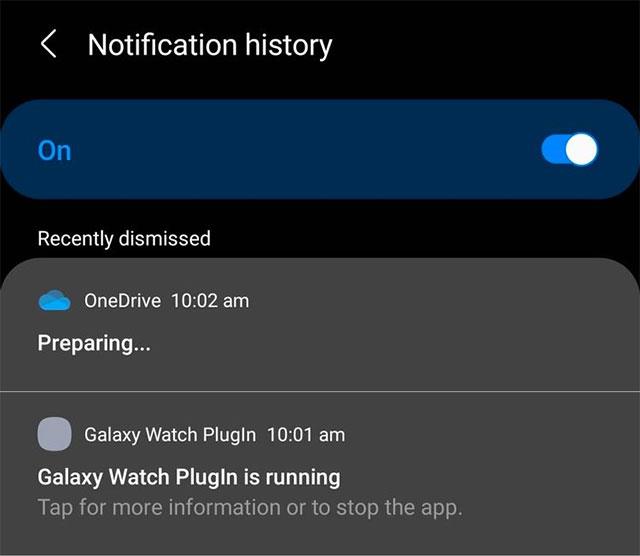
5. Luo tekstityksiä ja suora transkriptio
Livetekstitysten (Live Captions) ja suoran transkription (Live Transcribe) luominen ovat myös kaksi uutta ominaisuutta, jotka ilmestyivät ensimmäisen kerran Android 11:ssä ja jotka Samsung toi One UI 3.0:n kautta. Erityisesti Live Caption tukee reaaliaikaista äänen tai äänen muuntamista tekstiksi, kun taas Live Transcribe tukee tekstistä puheeksi muuntamista. Nämä ovat erittäin käteviä esteettömyysominaisuuksia ihmisille, joilla on näkö- tai kuuloongelmia.
Samsung kuitenkin "piilottaa" tämän ominaisuuden melko huolellisesti Asetukset-valikossa. Ota ne käyttöön siirtymällä kohtaan Asetukset > Esteettömyys > Kuuloparannukset .
6. Nopea pääsy lukitusnäytön widgeteihin
Samsung on parantanut lukitusnäytön widgetejä One UI 3:ssa. Uudelleen suunnitellut widgetit antavat yleiskatsauksen tulevista tapahtumista, hälytyksistä, Bixbyn aikatauluista, median toistosäätimistä, säästä jne.
Voit käyttää lukitusnäytön widgetejä One UI 3:ssa pyyhkäisemällä alaspäin lukitusnäytön kellosta. Voit järjestää lukitusnäytön widgetit uudelleen tai poistaa ne käytöstä siirtymällä kohtaan Asetukset > Lukitusnäyttö > Widgetit .
7. Muuta puhelunäytön taustaa ja asettelua
Voit vaihtaa puhelun näytön taustaa One UI 3.0:ssa asettamalla mukautetun kuvan tai videon (enintään 15 sekuntia) saapuvan/lähtevän puhelun näytön taustaksi. Lisäksi Samsung tarjoaa myös kompaktimman vaihtoehtoisen asettelun saapuvien ja lähtevien puhelujen näytöille One UI 3.0:ssa.
Voit muuttaa puhelunäytön asettelua tai taustaa One UI 3.0:ssa avaamalla Puhelin -sovelluksen , napauttamalla oikeassa yläkulmassa olevaa kolmen pisteen valikkopainiketta ja napauttamalla sitten Puhelun tausta -vaihtoehtoa (Puhelun tausta). Löydät vaihtoehdon muuttaa sekä puhelunäytön asettelua että taustaa täältä.
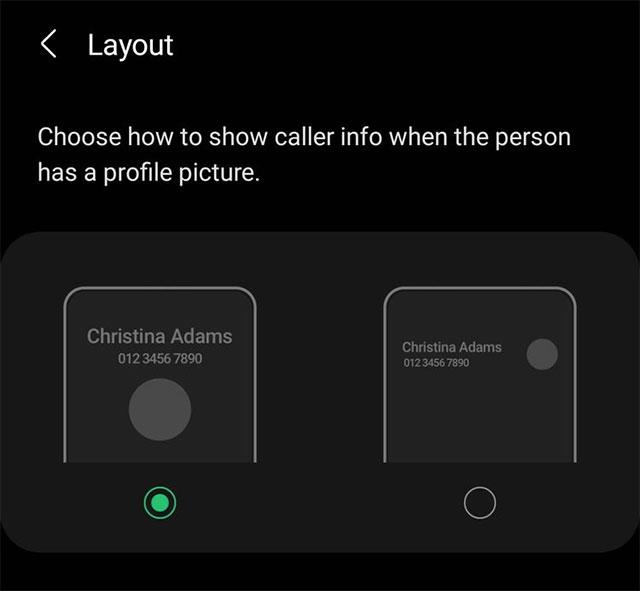
8. Mukauta aina päällä olevaa näyttöä
Kaiken kaikkiaan Samsungin Always-On Display -ominaisuus on parantunut paljon sen jälkeen, kun se esiteltiin muutama vuosi sitten. One UI 3.0:n avulla voit täysin mukauttaa Always-On Displayn eri käyttöliittymätyyleillä, käyttää GIF-kuvia näytön taustakuvana, näyttää median toistotietoja ja monia muita mukautuksia.
Voit tehdä mukautuksia Always On Display -ominaisuuden avulla siirtymällä kohtaan Asetukset > Lukitusnäyttö > Always On Display .
9. Tehostettu käsittely
Jos haluat, että Galaxy-älypuhelimesi, jossa on One UI 3.0, saavuttaa optimaalisen laitteiston käsittelyn suorituskyvyn, voit ottaa Advanced Processing -tilan käyttöön. Pohjimmiltaan tämä korkean suorituskyvyn tila mahdollistaa älypuhelimesi suorittimen ja grafiikkasuorittimen siirtymisen korkeampiin kellotaajuuksiin paremman prosessointitehon saavuttamiseksi.
Huomaa, että Enhanced Processing -toiminnon ottaminen käyttöön vaikuttaa negatiivisesti akun käyttöikään ja saattaa aiheuttaa laitteesi ylikuumenemisen pelatessasi pelejä tai käytettäessä raskaita sovelluksia pitkiä aikoja.
Ota tämä ominaisuus käyttöön siirtymällä kohtaan Asetukset > Akku ja laitteen hoito > Akku > Lisää akkuasetuksia .
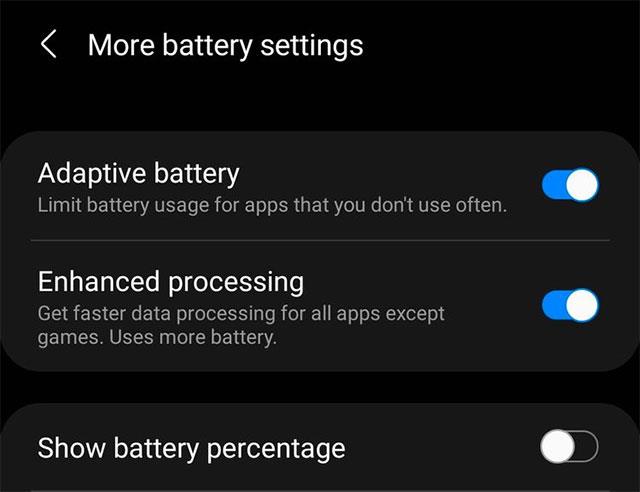
10. Älä irrota Bluetooth-kuulokkeita lentokonetilassa
Vielä yksi pieni mutta erittäin kätevä muutos One UI 3.0:ssa: Bluetooth-kuulokkeet eivät katkea, kun otat lentokonetilan yhtäkkiä käyttöön. Tämä ominaisuus on myös toinen uusi lisäys Android 11:een, jonka Samsung on sisällyttänyt käyttöliittymäänsä oletuksena.
Nykyään moniin syöttösovelluksiin sisäänrakennettujen reaaliaikaisten puheen tekstiksi muunnosominaisuuksien ansiosta sinulla on nopea, yksinkertainen ja samalla erittäin tarkka syöttötapa.
Sekä tietokoneet että älypuhelimet voivat muodostaa yhteyden Toriin. Paras tapa käyttää Toria älypuhelimellasi on Orbot, projektin virallinen sovellus.
oogle jättää myös hakuhistorian, jota et joskus halua puhelintasi lainaavan näkevän tässä Google-hakusovelluksessa. Voit poistaa hakuhistorian Googlessa noudattamalla tämän artikkelin alla olevia ohjeita.
Alla on parhaat väärennetyt GPS-sovellukset Androidissa. Se on kaikki ilmaista, eikä sinun tarvitse roottaa puhelinta tai tablettia.
Tänä vuonna Android Q lupaa tuoda Android-käyttöjärjestelmään joukon uusia ominaisuuksia ja muutoksia. Katsotaan seuraavasta artikkelista Android Q:n ja tukikelpoisten laitteiden odotettu julkaisupäivä!
Turvallisuudesta ja yksityisyydestä on tulossa yhä suurempi huolenaihe älypuhelinten käyttäjille yleensä.
Chrome-käyttöjärjestelmän "Älä häiritse" -tilan avulla voit hetkessä mykistää ärsyttävät ilmoitukset keskittyäksesi työtilaan.
Tiedätkö, kuinka pelitila otetaan käyttöön puhelimesi pelin suorituskyvyn optimoimiseksi? Jos ei, tutkitaan sitä nyt.
Halutessasi voit myös asettaa läpinäkyviä taustakuvia koko Android-puhelinjärjestelmään Designer Tools -sovelluksella, mukaan lukien sovellusliittymä ja järjestelmäasetukset.
Yhä useampia 5G-puhelinmalleja lanseerataan malleista, tyypeistä segmentteihin. Tämän artikkelin avulla tutkitaan heti marraskuussa lanseeraavia 5G-puhelinmalleja.









